

打印机如何取消打印任务
电子说
1.4w人已加入
描述
打印机如何取消打印任务
如果文档正在打印过程中需要取消打印任务,则直接点击打印任务窗口中的“暂停”按钮即可取消打印任务。也可能通过点击Windows任务栏右下角的打印机图标来打开“打印任务”窗口,然后点击“暂停”按钮以暂停打印任务。
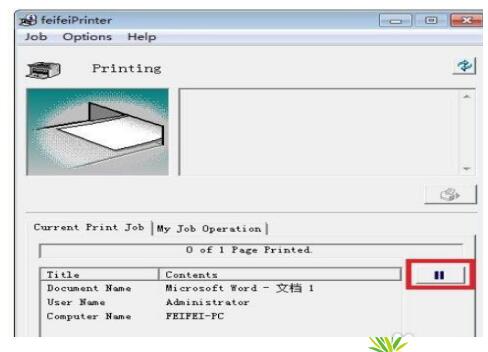
打印机如何取消打印任务
一、正常的取消打印任务的方法是:双击屏幕右下角任务栏里的打印机图标,然后在弹出窗口的列表中相应打印任务上点右键就可以完成“取消任务”。
二、但往往会有在多次连续进行打印操作时,会出现列表中的打印任务无法完成,而按上述方法步骤又取消不了任务的情况,这时往往我们采用重启打印机来解决。
三、最糟的就是重启打印机后,仍然无法取消打印任务,这时我们只能重启计算机了。
针对重启的解决办法
1、先用正常方法取消任务,取消不了时,按下组合键“ctrl+alt+del”,呼出任务管理器的菜单,点上面的“进程”,找到spoolsv.exe这个文件,点下面的“结束进程”,再点“是(Y)”,终止此进程。
2、在我的电脑上点右键,选“管理”,在“计算机管理”窗口中,打开“服务”,在右栏中找到printspooler,在其上点右键,选重新启动。
3、这样就可以不重启计算机而取消掉打印任务了。
声明:本文内容及配图由入驻作者撰写或者入驻合作网站授权转载。文章观点仅代表作者本人,不代表电子发烧友网立场。文章及其配图仅供工程师学习之用,如有内容侵权或者其他违规问题,请联系本站处理。
举报投诉
- 相关推荐
- 热点推荐
- 打印机
-
光打印机和喷墨打印机的区别2024-09-16 3435
-
激光打印机和喷墨打印机的区别是什么2020-12-25 6540
-
RFID打印机和条码打印机的区别2020-08-07 2650
-
兄弟打印机怎么样_兄弟打印机的使用方法2020-04-10 14427
-
激光打印机和喷墨打印机的对比2020-03-21 17602
-
打印机的种类2019-04-11 19772
-
打印机的配件适用型号2009-12-31 750
-
条码打印机打印速度2009-12-30 1264
-
打印机的功率2009-12-29 11126
-
什么是热敏打印机2009-10-13 6585
-
如何安装pdf打印机2009-07-28 17530
-
测试打印机2009-06-12 1836
全部0条评论

快来发表一下你的评论吧 !

